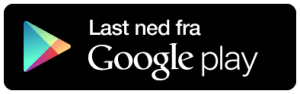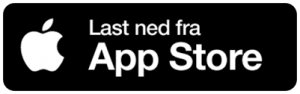Appen er tilgjengelig for iPhone og Android telefoner og kan lastes ned her:
I appen kan du:
- Få oversikt over alle kontoer og lån
- Overføre penger og betale regninger
- Godkjenne eFaktura
- Sette regionsperre for bankkort
- Hente PIN-kode til bankkort
- Sperre og re-bestille bankkort
- Se dine forsikringer, endre eller kjøpe nye
- Søke om lån
- Få oversikt over og kjøpe fond
- Sende sikker e-post med banken
- Endre samtykker og kontaktinformasjon. (Ved endring av telefonnummer vil du bli varslet om endringen via sms.)
- Samle kontoer og kredittkort fra andre banker (ny)
og mye mer.
Mobilbanken oppdateres jevnlig, sørg for å alltid ha oppdatert app for de nyeste funksjonene og tjenestene.
Også for barn og unge
Mobilbanken er tilpasset barn og unge fra 10 til 15 år. Den har begrenset med funksjonalitet og tilganger for å gi en trygg opplevelse. Etter fylte 15 år vil flere funksjoner automatisk bli tilgjengelig.